2022年06月09日 watanabe YouTube 動画 ダウンロード
2022年06月09日 watanabe YouTube 動画 ダウンロード
『YouTube Premium』とは、YouTubeが2018年11月14日より開始した有料サービスです。このサービスを利用したら、YouTube と YouTube Music で広告なしの再生、オフライン再生 、バックグラウンド再生を行えるほか、すべての YouTube Originals を視聴することもできます。今日は、YouTube Premium主な機能、オフライン再生、料金について説明します。
YouTube Premium(旧称: YouTube Red)は YouTube をさらに楽しくご利用いただくための有料サービスのひとつです。YouTube Originals のすべてのシリーズや映画を視聴できます。
このサービスを利用して、下記のことができます。
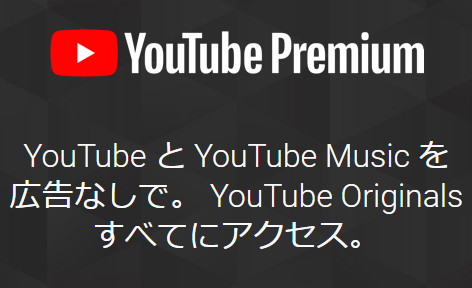
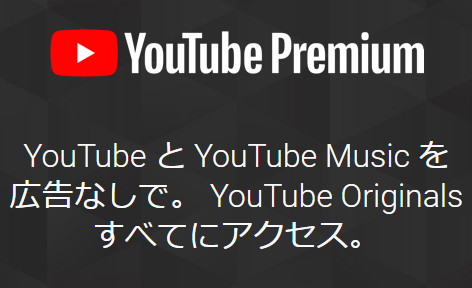
YouTube Premiumすべての機能の中で、一番注目を集めているのは、「オフライン再生」機能です。ご存知のとおり、Webでも、YouTubeアプリでも、YouTubeの動画はダウンロード不可です。今回、YouTubeはこの機能が登場して、本当にありがたいです。動画をオフラインに一時保存しておけば、通勤や通学時の電波が安定しない場所でも動画を楽しめる。今すぐその機能を説明します。
動画や音楽をオフラインに一時保存する方法について詳しくは、こちらをご覧ください。


1.画質の高い動画ほど一時保存にかかる時間が長くなり、端末の容量をより多く使用します。端末の空き容量が 5% 未満の場合は、それ以上動画をオフラインに一時保存できません。空き容量を増やすには、一時保存済みの動画や再生リストを削除する必要があります。 2.コメントや高評価などの操作は、オフラインで視聴しているときはご利用いただけません。 3.オフラインに一時保存した動画は、自国で少なくとも30 日に 1 回インターネットにアクセスすれば、自動的に更新されます。 4.動画のクリエイターによるコンテンツの制限によって、Internetに再接続した時にコンテンツを利用できなくなる場合があります。 5.動画は YouTube Premium をご利用いただける国でのみオフラインに一時保存できます。
WEB /Androidアプリから登録から:1,180円/月
iTunes経由で登録:1,550円/月
iPhoneやiPadユーザーがAppStoreにあるYoutubeアプリを使って、iTunesで支払いを行う場合のみ1,550円/月と上がります。そのため、iPhoneユーザーでYouTube Premiumを使いたい人はWEBから登録することをオススメします。
ちなみに、どのプランの登録方法でも3ヵ月間の無料トライアルがあります。じっくりお試しできる期間があるのでいいです。
YouTube Premiumの料金は決して高いではないですが、それらの機能を買う必要がありますか?人それぞれですね。YouTubeの動画をダウンロードしたいなら、私はずっと愛用しているYouTubeダウンロードソフトウェアがあります。それはCleverGetというソフトです。このソフトなら、Youtubeだけでなく、ニコニコ動画、Facebook、Twitterなどのサイトの動画でもダウンロード可能です。
CleverGetでYouTube動画をダウンロードする手順:
Rating: 4.8 / 5 (80 Reviews)
関連トピック
2024-04-17
SupJavで接続確認が表示され、ブロックされて開かない時の対処法は?
2024-04-16
Avgleで「サイト接続の安全性を確認しています」と表示されて見れない時の対処法は?
2024-04-15
MP3音楽のID3タグを編集する方法(インストール不要ツール・フリーソフト)おすすめの7選を紹介!
2024-04-12
JADE NETは危険?口コミや安全性、動画の保存方法とダウンロードできない時の対応策を徹底紹介!
2024-04-16
X(Twitter)動画を保存する方法まとめ!PC・iPhone・スマホで利用可能!
2024-03-27
【Pcolle レビュー】Pcolleで動画を購入・ダウンロードする方法や安全性などを紹介!
30日間
返金保証
30日間の全額返金保証を提供しております。返金ポリシーにより、全てのお客さまに、安心して最高のサービスと製品を提供させていただきます。
1営業日以内
サポート対応
1営業日以内に安心サポート。お客様サポートや技術サポートでも経験豊富なスタッフが迅速に対応しております。
1,000万以上
のユーザー
全世界で千万以上のお客さまや法人様にご利用いただいています。信頼性が高く、ユーザーが安心して利用できる製品を提供いたします。
100%安全
安心ショップ
オンラインストアのデータ通信はベリサイン社の最新技術によって保護されています。安全なショッピングをお楽しみいただけます。